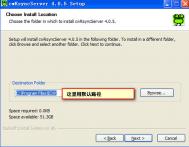Photoshop可以说是目前最流行的图像处理软件了,它本身并不庞大,但处理图像时对内存要求很高,通常为当前处理图形文件的五倍以上,这对配置比较低的机器来说,运行起来就比较吃力。不过也不是没有解决的办法,只要我们对Photoshop的运行环境作适当的设置,在操作上讲究一些技巧,便可以获得较快的图像处理速度了。
Photoshop运行时是将图像数据保存在内存、Scratch盘(Photoshop在硬盘上开辟的一块专用虚拟内存空间)和操作系统的虚拟内存里,当内存不够时就使用后两者,但处理速度会大幅降低。观察Photoshop屏幕左下方的Efficiency状态显示,如果其值低于100%,表明内存不够,Photoshop已在使用Scratch盘,这时就要采取优化措施,来保证Photoshop快速运行。
提高Photoshop图像处理速度的关键是尽可能让Photoshop只用内存存储图像数据,避免使用低速度的硬盘虚拟内存,实现的方法有两种:一是调整系统设置,提高Photoshop可用的内存量;二是运用合理的操作方法,降低Photoshop运行时对内存的需求量。
一、调整系统设置
1.提高Photoshop可用的内存量
Photoshop可用的内存量由机型而定,如果系统配有较高的内存,可在Finder中为Photoshop分配更多的内存;在Windows里,Photoshop可用的缺省内存量为当前系统可用量的75%,如果微机的内存高于32M,可以将Photoshop中“参数设置”的比例提高。具体方法为:将Photoshop软件打开,选择“File”菜单下的“Preferences”下拉菜单中的“Memory&Image Cache”选项。将对话框中的“Used by Photoshop”项中的比例提高。调整好后,单击“OK”返回。
2.设置足够大的Scratch盘
无论Photoshop是否在使用Scratch盘, Scratch盘的自由空间必须大于Photoshop可用的内存量。原因是,Photoshop在等待状态时会将整个内存的内容写到Scratch盘里,如果Scratch盘的自由空间小于可用内存,Photoshop会自动减少使用的内存量。例如,若Photoshop可用的内存本有60M,而Scratch盘只有40M自由空间,则将有20M的内存被闲置。在缺省状态下,Photoshop会将Boot盘作为Scratch盘,而用户应将速度最快、自由空间最多、碎片最少的盘作为Scratch盘。具体方法为:将Photoshop软件打开,选择“File”菜单下的“Preferences”下拉菜单中的“Memory&Image Cache”选项。将对话框中的“/Plug-Ins&Scratch Disk”项中更改有关设置。对经常处理大图的朋友,最好将一个300M以上的独立分区作为Photoshop的专用Scratch盘。
(本文来源于图老师网站,更多请访问https://m.tulaoshi.com/ps/)3.使用内存压缩软件
如果有一颗高速奔腾的芯,却没有充足的内存,在处理大图时,使用内存压缩软件是提高速度的有效方法。虽然内存压缩会占用CPU时间,但比起使用Scratch盘,仍要快很多。
二、降低应用需求
1 减小文件大小
方法一:为图形设置适当的分辨率和尺寸。通常Photoshop文件的缺省分辨率较高,对Photoshop文件进行处理前,首先应按输出要求设置图形的分辨率和尺寸,尽可能避免高分辨率编辑低分辨率输出。
方法二:使用RGB显示模式编辑彩图。如果制作的文件要进行分色,应先在RGB模式下编辑,输出前再转换成CMYK模式,因为同等条件下RGB文件的大小只有CMYK的75%大小。
2.使用图像缓存
Photoshop可使用图像缓存来加速高分辨率图像的重画。具体方法为:将Photoshop软件打开,选择“File”菜单下的“Preferences”下拉菜单中的“Image Cache (Macintosh)”或选择“File”菜单下的“Preferences”下拉菜单中的“Memory&Image Cache(Windows)”选项,更改缓存的大小,输入的有效值为1~8之间,数值越大,屏幕重画越快,但缓存占用的内存也越多,如果系统的内存充足,应设为最大。若要提高显示Histogram图的速度,应在前述选项中设置使用缓存显示Histogram图,但精度会稍低。
3 .将内存中无用的数据清除掉
(本文来源于图老师网站,更多请访问https://m.tulaoshi.com/ps/)保存在剪贴板上的图形和选取块、定义的花样和快照会占用内存,清除这些内容,可提高Photoshop的可用内存量。方法为:打开Photoshop软件,选择“Edit”菜单下的“Purge”,可用Undo移去上一步操作数据占用的内存。
4.释放一些无关的内存
用“Clipboard”释放剪贴板内容占去的内存,用“Pattern”或“Snapshot”释放任何花样或快照占用的内存。此外,合并不再需要的层